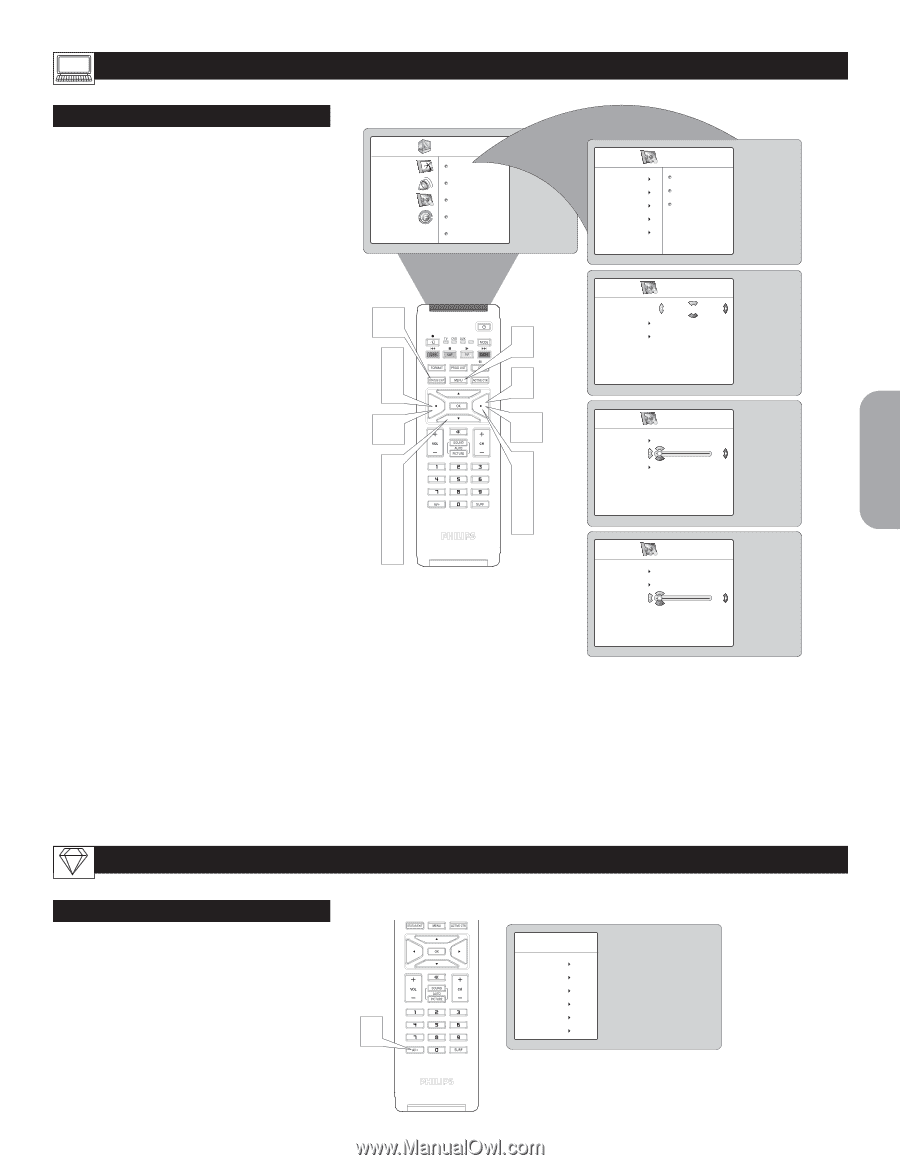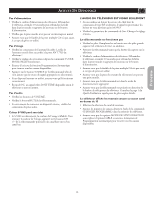Philips 32PF5320A User manual - Page 69
Omment, Ffectuer, Églage, Oniteur, Ordinateur, Éfinition
 |
View all Philips 32PF5320A manuals
Add to My Manuals
Save this manual to your list of manuals |
Page 69 highlights
Française COMMENT EFFECTUER LE RÉGLAGE DU MODE PC (MONITEUR D'ORDINATEUR) COMMANDES PIP PC Sous le mode PC, vous pouvez afficher une fenêtre PIP pour le canal télévision ou le canal HD. Pour que PIP fonctionne, un dispositif externe doit être raccordé à l'entrée CVI-1 (SD/HD), CVI-2 (SD/HD) ou HDMI (consultez le guide d'utilisation rapide pour de plus amples détails sur les connexions). 1 À partir de la Liste de sources, choisissez le mode PC-VGA ou PC-D (selon le câble utilisé pour raccorder le téléviseur et le PC). Consultez la page 21 et suivez les étapes sous " Comment utiliser la Liste de sources ". 2 Appuyez sur le bouton MENU pour accéder au menu de mode PC. 3 Presione VARIAS VECES el botón del CURSOR HACIA ABAJO para resaltar FUNCIONES. 4 Presione el botón del CURSOR A LA DERECH Apara acceder al menú Funciones. 5 Appuyez sur le bouton CURSEUR BAS à plusieurs reprises pour mettre PIP en surbrillance. 6 Appuyez sur le bouton CURSEUR DROITE pour accéder au menu PIP. 7 Appuyez sur le bouton CURSEUR GAUCHE ou CURSEUR DROITE pour sélectionner les options de taille PIP : Arrêt, Petit, Moyen, Grand ou Côte à côte. 8 Si vous voulez déplacer la fenêtre PIP horizontalement, appuyez sur le bouton CURSEUR BAS de nouveau pour mettre Horizontal en surbrillance. 9 Appuyez sur les boutons CURSEUR GAUCHE ou CURSEUR DROITE pour déplacer l'image horizontalement. 10 Si vous voulez déplacer la fenêtre PIP verticalement. Appuyez sur le bouton CURSEUR BAS de nouveau pour Vertical en surbrillance. 11Appuyez sur les boutons CURSEUR GAUCHE ou CURSEUR DROITE pour déplacer l'image verticalement. 12Appuyez sur le bouton STATUS/EXIT pour supprimer le menu à l'écran. Menu PC Image Sél. audio Caractér. Param. usine 11 6 8 10 2 4 7 9 Phase Horloge Format PIP Ajustem. auto. 1 8 10 3 5 6 Caractér. Phase Horloge Format PIP Ajustem. auto. PIP-Taille Horizontal Vertical PIP PIP-Taille Horizontal Vertical Arrêt PIP PIP-Taille Horizontal 1 Vertical PIP PIP-Taille Horizontal Vertical 1 RÉGLAGE DU MODE HD (HAUTE DÉFINITION ) COMMENT SÉLECTIONNER LE MODE HD Vous pouvez passer rapidement du mode TV ou de tout autre mode au mode HD. 1 À partir de la Liste de sources, choisissez CVI1 (SD/HD), CVI-2 (SD/HD) ou HDMI (selon les dispositifs externes numériques raccordés à votre téléviseur). Consultez la page 21 et suivez 1 les étapes sous "Comment utiliser la Liste de sources". Source TV AV/SVHS SIDE/SVHS CVI-1 (SD/HD) CVI-2 (SD/HD) HDMI 31